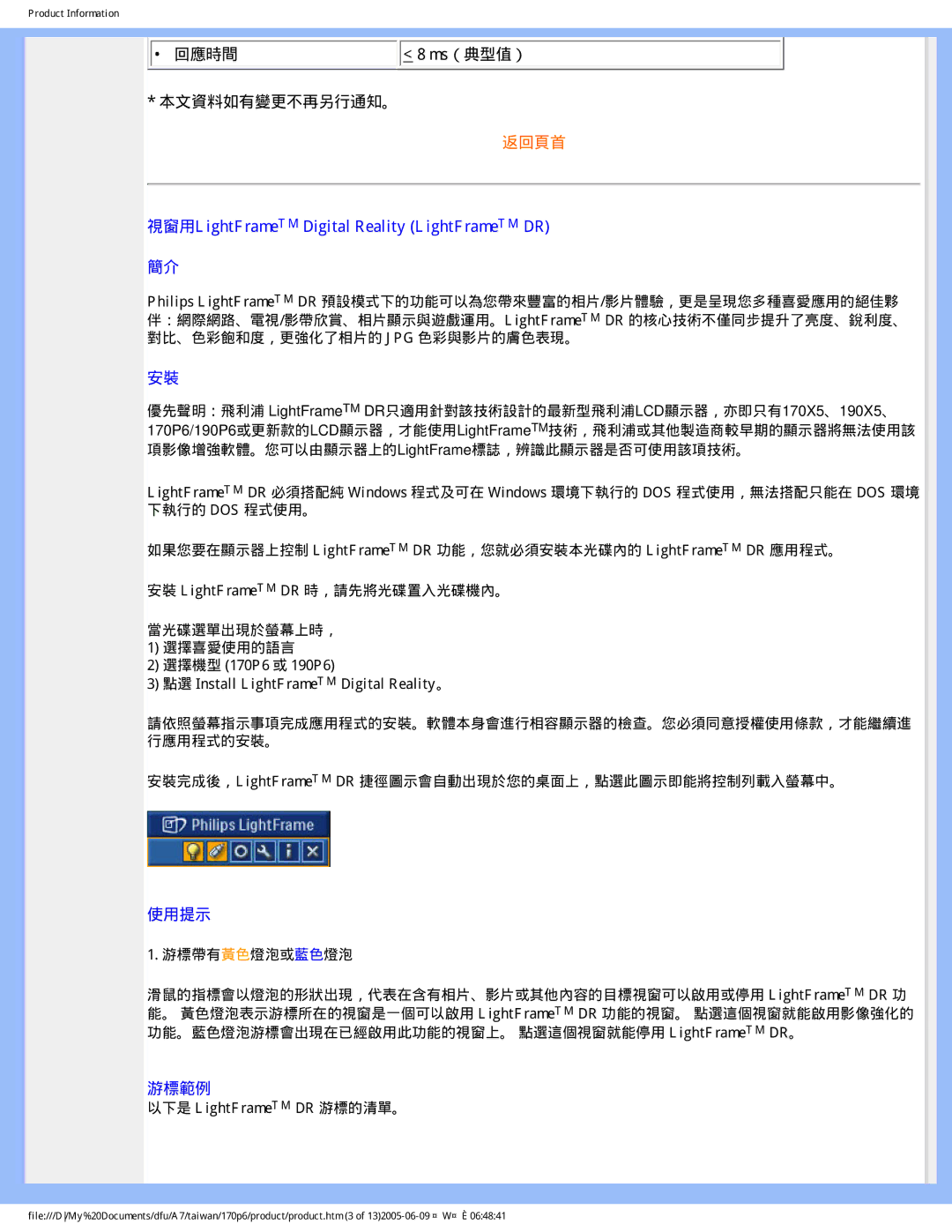Product Information
• 回應時間 | < 8 ms(典型值) |
|
|
* 本文資料如有變更不再另行通知。 |
|
返回頁首
視窗用LightFrameTM Digital Reality (LightFrameTM DR)
簡介
Philips LightFrameTM DR 預設模式下的功能可以為您帶來豐富的相片/影片體驗,更是呈現您多種喜愛應用的絕佳夥 伴:網際網路、電視/影帶欣賞、相片顯示與遊戲運用。LightFrameTM DR 的核心技術不僅同步提升了亮度、銳利度、 對比、色彩飽和度,更強化了相片的 JPG 色彩與影片的膚色表現。
安裝
優先聲明:飛利浦 LightFrameTM DR只適用針對該技術設計的最新型飛利浦LCD顯示器,亦即只有170X5、190X5、 170P6/190P6或更新款的LCD顯示器,才能使用LightFrameTM技術,飛利浦或其他製造商較早期的顯示器將無法使用該 項影像增強軟體。您可以由顯示器上的LightFrame標誌,辨識此顯示器是否可使用該項技術。
LightFrameTM DR 必須搭配純 Windows 程式及可在 Windows 環境下執行的 DOS 程式使用,無法搭配只能在 DOS 環境 下執行的 DOS 程式使用。
如果您要在顯示器上控制 LightFrameTM DR 功能,您就必須安裝本光碟內的 LightFrameTM DR 應用程式。
安裝 LightFrameTM DR 時,請先將光碟置入光碟機內。
當光碟選單出現於螢幕上時,
1)選擇喜愛使用的語言
2)選擇機型 (170P6 或 190P6)
3)點選 Install LightFrameTM Digital Reality。
請依照螢幕指示事項完成應用程式的安裝。軟體本身會進行相容顯示器的檢查。您必須同意授權使用條款,才能繼續進 行應用程式的安裝。
安裝完成後,LightFrameTM DR 捷徑圖示會自動出現於您的桌面上,點選此圖示即能將控制列載入螢幕中。
使用提示
1. 游標帶有黃色燈泡或藍色燈泡
滑鼠的指標會以燈泡的形狀出現,代表在含有相片、影片或其他內容的目標視窗可以啟用或停用 LightFrameTM DR 功 能。 黃色燈泡表示游標所在的視窗是一個可以啟用 LightFrameTM DR 功能的視窗。 點選這個視窗就能啟用影像強化的 功能。藍色燈泡游標會出現在已經啟用此功能的視窗上。 點選這個視窗就能停用 LightFrameTM DR。
游標範例
以下是 LightFrameTM DR 游標的清單。
file:///D/My%20Documents/dfu/A7/taiwan/170p6/product/product.htm (3 of